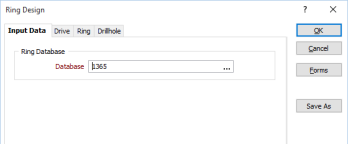
Чтобы загрузить проект буровых вееров, выберите опцию главного меню Просмотр | Визекс | Проектирование вееров. Кроме этого, двойным нажатием левой кнопки мыши вы можете открыть диалоговое окно Проектирование вееров в панели Наборы форм Визекса.
Примечание: Если вы открыли базу данных вееров, созданную в ранней версии приложения, до того как база данных будет обновлена, на экране появится информационное сообщение и приложение сделает её резервную копию.
Во группе настроек Данные ввода в диалоговом окне Проектирование вееров дважды щелкните левой кнопкой мыши по полю ввода, чтобы выбрать имя имеющейся базы данных буровых вееров (или укажите имя новой базы данных). Кроме этого, вы можете щелкнуть правой кнопкой мыши по полю ввода База данных и выбрать опцию из контекстного меню. С помощью опции Свойства базы данных вы можете просмотреть выработки и веера текущей базы данных.
В заключение, нажмите на кнопку ОК для загрузки проекта вееров в Визекс.
Если слой Проектирование вееров выбран в качестве активного, вам доступны инструменты в панели Панель инструментов Проектирование буровых вееров.
Для просмотра содержания следующих вкладок перейдите по следующим ссылкам:
Click the Forms button to select and open a saved form set, or if a form set has been loaded, save the current form set.
By design the Forms button is not available for loaded Vizex layers (i.e. when opening the form set properties of a layer in the Display Pane). In Vizex, the Forms button is only available for new forms opened via the Display | Vizex menu (or by double-clicking on a form type node in the Vizex Forms Pane).
Click the Save button to save the changes you have made to the form set.
Click Save As to save your changes as a new form set. Save As will default to the first available form set number.
Click Clear to clear all settings in the form, this will load the default form set and, in the case of tabbed forms, set the first tab as the active tab.
© MICROMINE Pty Ltd 2016